0. Chuẩn bị: Tháo SIM và thẻ nhớ.
1. Tải và giải nén Enable_Rapi.rar rồi copy vào PPC.
2. Tại PPC, cài vào main: Cert_SPCS.cab, rồi đến EnableRapi.cab. Soft Reset.
3. Nối cáp USB Cho PC và PPC, đợi quá trình đồng bộ kết thúc (quả cầu xanh dưới khay hết quay).
4. Tải và giải nén HSPL 3.07.rar xuống PC.
5. Tại PC, chạy elf-uspl.exe. Sẽ xuất hiện màn hình DOS. Nhấn Enter để bắt đầu, chờ và nhấn Enter thêm 2 lần nữa. Sau đó sẽ thấy xuất hiện cửa sổ:
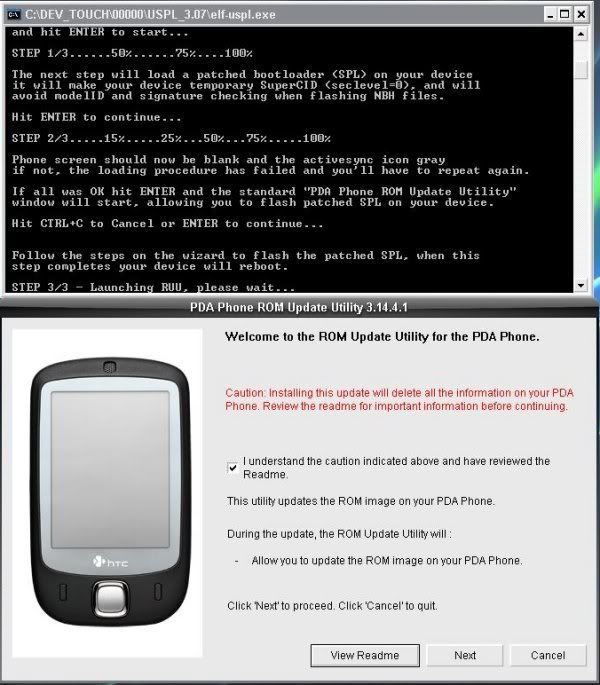
Chọn như hình và nhấn next, next... đợi 100% và finish.
6. PPC sẽ tự khởi động lại.
7. Kiểm tra lại xem đã HSPL 3.07 thành công chưa như sau:
7.1. Rút cáp ra, đưa PPC về bootloader (giữ phím camera, chọt lỗ reset 1 cái, đến khi hiện màn hình 3 màu thì nhả nút camera). Màn hình PPC sẽ hiện các thông số:
IPL 2.20.002
SPL 3.07.cmon
7.2. Tại PPC, mở Microsoft Activesync, vào file/conection settings... bỏ chọn [FONT="]allow USB connections [/FONT] , OK.
7.3. Kết nối cáp PC với PPC.
7.4. Tải và giải nén B7666_mtty1.42.rar xuống PC. Chạy B7666_mtty1.42.exe. Ra 1 cửa sổ, Chọn Port USB rồi nhấn nút USB. Ra 1 cửa sổ trắng, nhấn enter ra "Cmd>", gõ "set 32" thấy dòng gần dưới cùng là g_cKeyCardSecurityLevel = 0.
Nếu thấy giống như trên thì làm tiếp bước 8 để up ROM. Nếu không hãy HR lại máy tìm hiểu thêm...
8. Vào Microsoft Activesync, vào file/conection settings... chọn lại [FONT="]allow USB connections [/FONT] , OK. SoftReset PPC. Kết nối lại cáp PC vói PPC. Chờ cho quá trình sync kết thúc (giống bước 3).
9. Tải và giải nén TouchII__3_10_710_68__WM6.1__B21014.rar
(bản ROM cook của man PhamQuang - PDAViet)
xuống PC rồi chạy file ROMUpdateUtility.exe. Làm theo chỉ dẫn sẽ thấy thế này trên PPC

và thế này máy tính:

và khi nó hiện ra thế này nghĩa là bạn đã xong:

Finish và Reset lại máy.
10. Đã up ROM thành công rồi đó. xin chúc mùng.
-------------------------------------------------------------------------------------------
Tôi đã làm theo trình tụ các bước như trên và đã thành công đối với máy Touch 2 (P3452) của mình và không có sự cố nào xảy ra, quá trình diễn ra rất nhanh (không kể thời gian xem hướng dẫn thì chỉ khoảng trên dưới 30'). Tuy nhiên tôi không dám chắc các máy khác cũng diễn ra như thế.
Vì vậy để an toàn các bác nên thủ sẵn ROM gốc cho máy của mình (chú ý thông số Device ID và CID của máy phải trùng vói bản ROM gốc mà các bác có). Tham khảo và tải các bản ROM gốc tại http://forum.xda-developers.com/showthread.php?t=379034
Tôi chưa thử nhưng đoán rằng tại bước 9 có thể thay bản ROM này bằng bất kỳ bản ROM nào khác. Và từ lần sau, nếu muốn up ROM khác thì chỉ cần làm bắt đầu từ bước 9 này thôi.
Chúc các bác thành công.
Tìm trên các diễn đàn gặp bài hướng dẫn của bác Tuuquy (bên tinh tế)mừng quá trời.Hí hửng tét với elfin nhưng máy cài win 7 thì có mấy vấn đề sau nên không thưc hiện được :
- Khi thực hiện đến bước 5 thì trên PC(chương trình PDA phone update) hiện thông báo phải chọn bản rom phù hợp (bắt mình phải brown tới file) hoặc là phải cancel để thoát khỏi chương trình.Lúc đó màn hình PPC toàn màu trắng.Tới đây em không biết là thất bại hay thành công nữa.Đợi một lúc sau cũng không có động tĩnh gì.Cuối cùng là tháo cáp gắn thẻ sim và thẻ nhớ vào reset máy lại xài như cũ.
- Bước 7.2 còn ở bước này thì sau khi uncheck allow USB connections thì khi chạy chương trình B7666_mtty1.42 thì chỉ hiển thị Port COM1,2,3,4.Khônh thấy pỏt USB.
Vỡ mộng up rom cho Elfin.



